最近 IntelliJ IDEA 11 がリリースがされて、Community Edition でも Griffon プロジェクトがサポートされたようなので、使ってみました。 まぁ、NetBeans の Griffon プラグインと同じような感じで、コマンドの実行などは IDE から griffon コマンドを呼び出してるだけっぽいです(「NetBeans7.0 に Griffon プラグインが出たようなので試してみる (2) : プロジェクトの新規作成など」参照)。
今回は
- Griffon プロジェクトの生成
- Griffon プロジェクト専用のビュー
- ツール
を見ていきます。
Griffon プロジェクトの生成
まずは Griffon プロジェクトを新規に生成する方法。 ほとんど通常の「プロジェクトの新規作成」と同じです。
メニュー : 「File」 → 「New Project...」
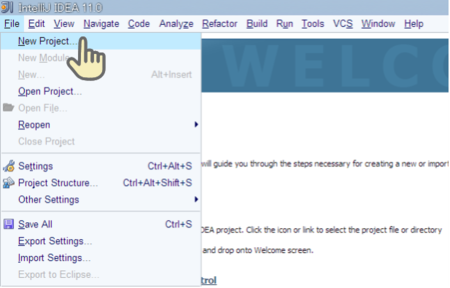

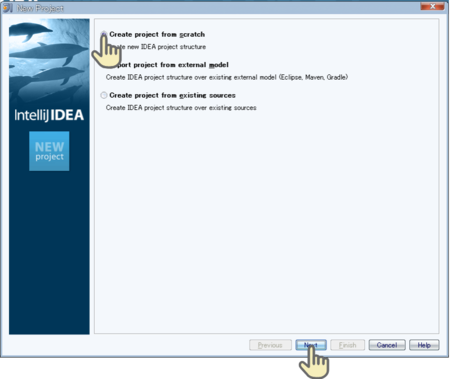

「Griffon Application」を選択しましょう。
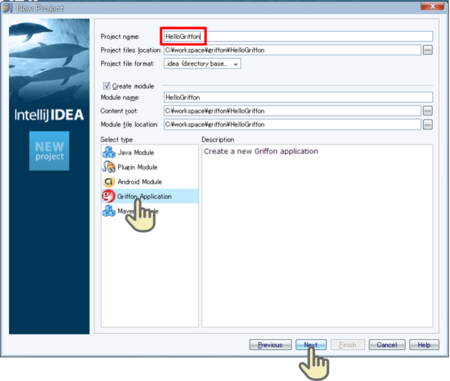

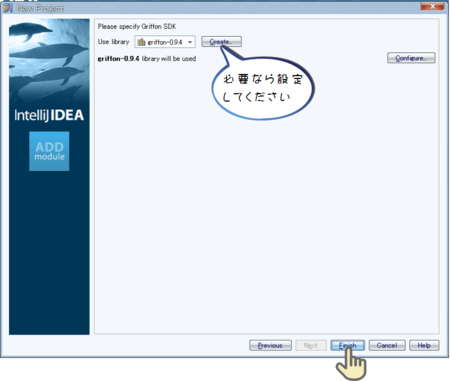
最初の実行では設定されてなかったかも知れません。
「Create」によって Griffon のインストール・フォルダを設定してください
後で変更可能です(「ツール」の箇所参照)。

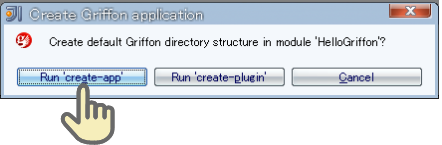
「Run 'create-app'」を選択すると、「griffon create-app Xxxx」コマンドが実行されて Griffon プロジェクトが生成されます。
ちなみに、新規作成ではなく、既存の Griffon プロジェクトを IntelliJ IDEA 上に読み込むこともできますが、これは後日に。
Griffon プロジェクト専用のビュー
Griffon プロジェクトを開くと、エディタの左側に「Griffon View」が開かれ、Griffon 専用のビューが表示されます(models, views, controllers, config 以外のフォルダが表示されないのが悲しいところ。 特に charts フォルダなどがありません。 必要ならプロジェクト・ビューから見ることができますが。)。 また、ツールバーの「Run」ボタンは Griffon アプリケーションの run-app による起動に設定されます:
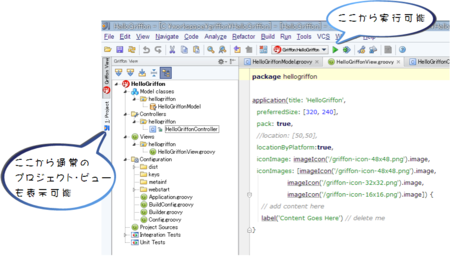
ちなみに、通常のプロジェクト・ビュー(呼び方あってる?)も表示可能です。
ツール
ざっと見たところでは、Griffon プロジェクト用に追加されたメニューは
「Tools」 → 「Griffon」→ 「Change SDK version」 「Tools」 → 「Griffon」→ 「Run Target」
です。
- 「Change SDK version」は Griffon のバージョンを変更します。 Griffon のバージョンを上げた場合、「griffon upgrade」コマンドを実行する必要がでてくると思います(試してませんが)。
- 「Run Target」はコマンドを指定して griffon コマンドを実行します。 コマンドのコンテンツ・アシストもサポートされているようです。
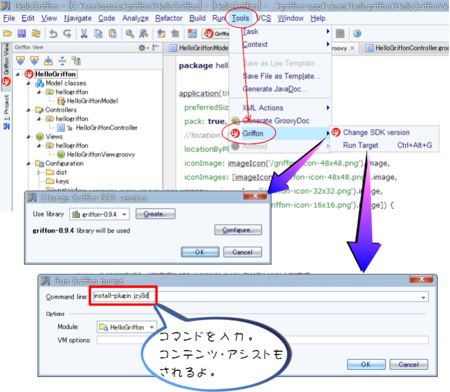

- 作者: 関谷和愛,上原潤二,須江信洋,中野靖治
- 出版社/メーカー: 技術評論社
- 発売日: 2011/07/06
- メディア: 単行本(ソフトカバー)
- 購入: 6人 クリック: 392回
- この商品を含むブログ (152件) を見る

- 作者: Andres Almiray,Danno Ferrin,James Shingler
- 出版社/メーカー: Manning Pubns Co
- 発売日: 2012/06/28
- メディア: ペーパーバック
- クリック: 8回
- この商品を含むブログ (19件) を見る